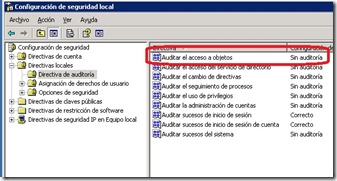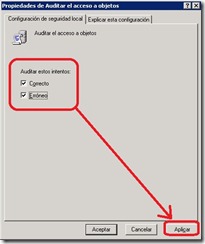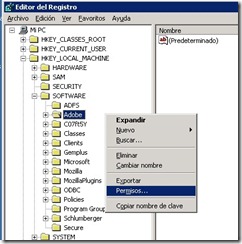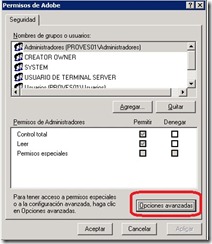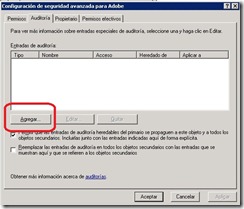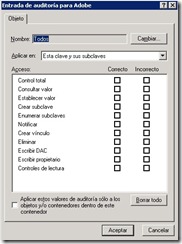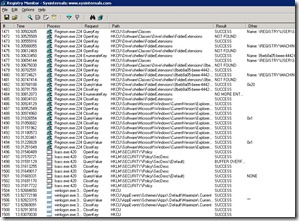Los scripts son un modo eficiente de implementar y cambiar configuraciones. Son útiles en muchos niveles. Podemos escribir un script que cambie un grupo de valores y probarlo en un entorno de test antes de implantarlo.
Los métodos de creación de scripts son varios: el primero tal vez, el uso de archivos INF, simples y de hecho no hay valor del registro que se le resista. Archivos REG, con los que podemos exportar configuraciones desde el Regedit. Windows Script Host, uso de Jscript o VBscript. Finalmente quizás, el uso de Windows Installer para crear paquetes de distribución de configuraciones.
La primera encrucijada del camino es como siempre, la elección. ¿Qué técnica elegimos?
Veamos una tabla comparativa:
|
Características |
INF |
REG |
Lotes |
Script |
MSI |
| Dificultad | media | baja | media | alta | media |
| Acceso al Sistema | basico | ninguno | completo | completo | basico |
| Soporte integrado | sí | sí | sí | sí | sí |
| Cambia valores | sí | sí | sí | sí | sí |
| Añadir claves/valores | sí | sí | sí | sí | sí |
| Eliminar claves/valores | sí | sólo claves | sí | sí | sí |
| Consultar valores | no | no | sí | sí | no |
| Soporte para tipos de valores | alto | medio | medio | bajo | medio |
| Soporte a nivel de bits | sí | no | no | sí | no |
El método más sencillo a la vista de la tabla es el uso de los REG, aumentando la dificultad en los script y los paquetes de windows installer. El acceso al sistema sólo es importante si estamos intentando hacer algo más que editar el Registro, por ejemplo leer valores y volcarlos en un archivo de texto. La diferencia más importante que se observa es que solamente los INF y los scripts proporcionan una compatibilidad alta para los diferentes tipos de valor que se pueden almacenar en el Registro. Y además estos dos son también los únicos métodos con los que podemos establecer y eliminar bits en los valores.
Archivos INF
Los archivos de información de instalación tienen la extensión INF, comúnmente archivos INF. Las API usan los INF para escribir instalaciones. La mayoría de la gente los asocia con las instalaciones de controladores de dispositivo, pero las aplicaciones también los usan. La mayoría de acciones asociadas con la instalación de aplicaciones o controladores están disponibles mediante archivos INF. Podemos copiar, eliminar y renombrar archivos; añadir, cambiar y eliminar valores del Registro; instalar e iniciar servicios; podemos instalar cualquier cosa.
Los INF se ven similares a los INI o REG. Son archivos de texto que contienen secciones, como [Section], en cada sección encontramos elementos, denominados propiedades a veces, al estilo nombre_valor=valor. En Windows tenemos el editor cuasiperfecto, Notepad (a mi me gusta más Notepad++). La instalación de un INF es sencilla: clic derecho e Instalar. Para la distribución mediante una infraestructura de distribución de software y evitar que los usuarios lo instalen manualmente, se usa el comando siguiente rundll32.exe setupapi,InstallHinfSection DefaultInstall 132 nombre_Archivo.inf.
Un ejemplo de INF:
[Version]
Signature=$CHICAGO$
[DefaultInstall]
AddReg=Add.Settings
DelReg=Del.Settings
[Add.Settings]
HKCR, regfileshell,,0,"edit"
[Del.Settings]
HKCU,SoftwareMicrosoftWindowsCurrentVersionAppletsRegedit
La primera sección, [Version], es obligatoria. El nombre de la segunda es aleatoria, aunque se suele usar la que veis. Cuando observais el comando de ejecución de rundll32.exe, ejecuta la API setupapi.dll llamada InstallHinfSection, el siguiente elemento es DefaultInstall que es la sección que comento, si cambiamos el nombre en el INF, se debe cambiar el nombre en el comando, el 132 indica a la API que pregunte al usuario antes de un reinicio.
En el ejemplo hay dos directivas: AddReg, que añade la configuración contenida en la sección Add.Settings y la DelReg que elimina la contenida en la sección Del.Settings. Los nombres pueden ser cualesquiera.
DefaultInstall
Esta sección va detrás de la de Version, y aunque el nombre puede ser arbritario si queremos que los usuarios sean capaces de instalarlo con clic derecho debemos usar [DeafultInstall] ya que el comando asociado a dicha extensión lo tiene como referencia. Aquí se enlaza el archivo INF. Se llena con directivas que le dirán a la API de instalación qué secciones del archivo hay que procesar y que hacer con ellas.
Cada línea es una directiva, la API es compatible con varias de ellas, pero las más importantes quizás son AddReg, DelReg y BitReg. Por ejemplo AddReg=Add.Settings, esto lo que hace es añadir la configuración contenida en la sección Add.Settings. Y el orden entre dichas directivas no es importante, el motivo es que la API proceesa primero las DelReg y luego las AddReg.
La sintaxis
ADDREG
Podemos añadir nuevas llaves, establecer valores, crear nuevos valores o modificar los existentes con el uso de una sección AddReg, al tiempo que cada sección puede contener múltiples entradas, teniendo en cuenta que cada sección ha de tener un nombre único dentro del archivo INF.
Su sintaxis es: [Add-registry-section] llave_raíz, [subllave], [valor], [marca], [datos]
llave_raíz: Llave raíz que contiene la llave o valor que estamos modificando, usamos las abreviaturas HKCR, HKCU, HKLM o HKU.
subllave: Subllave a crear o a la cual hemos de añadir o cambiar un valor. Es opcional, si no está presente las operaciones se efectúan sobre la llave_raíz.
valor: Nombre del valor a crear o modificar si ya existe. Es opcional, si se omite y se dan los parámetros marca y datos, las operaciones son con el valor predeterminado de la llave. Si se omiten los tres, se añade una subllave.
marca: Diversos valores posibles:
| 0x00000000 | Valor predeterminado si se omite la marca. REG_SZ. |
| 0x00000001 | REG_BINARY |
| 0x00010000 | REG_MULTI_SZ |
| 0x00020000 | REG_EXPAND_SZ |
| 0x00010001 | REG_DWORD |
| 0x00020001 | REG_NONE |
| 0x00000002 | No reemplaza valores y llaves existentes. Se combina con otras marcas mediante OR. |
| 0x00000004 | Elimina la subllave del Registro, o borra el valor de la subllave. Se combina con otras marcas mediante OR. |
| 0x00000008 | Añade datos al valor. Es válida sólo si el valor es REG_MULTI_SZ. La cadena no se añade si ya existe. Se combina con 0x00010000 mediante OR. |
| 0x00000010 | Crea una subllave, pero ignora el valor y datos especificados. Se combina con otras marcas mediante OR. |
| 0x00000020 | Establece el valor sólo si ya existe. Se combina con otras marcas mediante OR. |
| 0x00001000 | Realiza el cambio especificado en el Registro de 64 bits. Si no se especifica, se realiza sobre el Registro nativo. Se combina con otras marcas mediante OR. |
| 0x00004000 | Realiza el cambio especificado en el Registro de 32 bits. Si no se especifica, se realiza sobre el Registro nativo. Se combina con otras marcas mediante OR. |
datos: Datos a escribir en el valor. Si el valor no existe, se crea, si existe, se reemplaza; si es un REG_MULTI_SZ y está la marca 0x00010008 se añade; si se omite, se crea sin datos.
DELREG
Esta sección [Del-registry-section] especifica las secciones que contienen valores y llaves del Registro a eliminar. Cada sección puede contener múltiples entradas y el nombre de cada sección debe ser único en el archivo.
Su sintaxis es: [Del-registry-section] llave_raíz, [subllave], [valor], [marca], [datos]
marca: Los valores son:
| 0x00002000 | Elimina la subllave entera. |
| 0x00004000 | Realiza el cambio en el Registro 32 bits. |
| 0x00018002 | Si el valor es REG_MULTI_SZ, borra todas las cadenas coincidentes con la especificada en [datos]. |
datos: Sólo se usa cuando la marca es 0x00018002.
BITREG
Esta directiva es similar a la de AddReg. Se añade para indicar las secciones que contienen bits a establecer o quitar. Se usa cuando se quiere usar máscaras de bit en el Registro.
Las diferencias de sintaxis con AddReg son:
– El parámetro valor no es opcional.
– El valor datos se reemplaza por mascara y byte. mascara es de 8 bits e indica el bit que queremos habilitar o deshabilitar; byte indica el byte en el valor binario a modificar. Esto indica los bytes de izquierda a derecha desde 0. Esto es sencillo cuando se trabaja con valores REG_BINARY, pero no si se trata de valores REG_DWORD.
Su sintaxis es: [Bit-registry-section] llave_raíz, [subllave], [valor], [marca], mascara, byte
marca: los valores son:
| 0x00000000 | Quita los bits especificados en mascara. |
| 0x00000001 | Establece los bits especificados en mascara. |
| 0x00040000 | Realiza el cambio en el Registro 32 bits. |
mascara: Bits especificados a establecer o quitar en byte. Se usa la notación hexadecimal. Los 1 serán establecidos o eliminados segun la marca, los 0 se ignoran.
byte: Especifica el byte en el valor al que queremos aplicar la mascara. El más a la izquierda es 0, el siguiente 1, y así. RECUERDA! cuando especificamos el byte al que se quiere aplicar, Windows almacena los REG_DWORD en orden de byte-inverso, por lo tanto, en este tipo de valor el byte más a la derecha es el primero en memoria.
Cadenas dentro de los INF
Para facilitar la lectura de los INF podemos usar la sección [Strings], donde cada entrada es del tipo nombre="cadena". Pudiendo usarla en cualquier parte del INF referenciándola con %nombre"%.